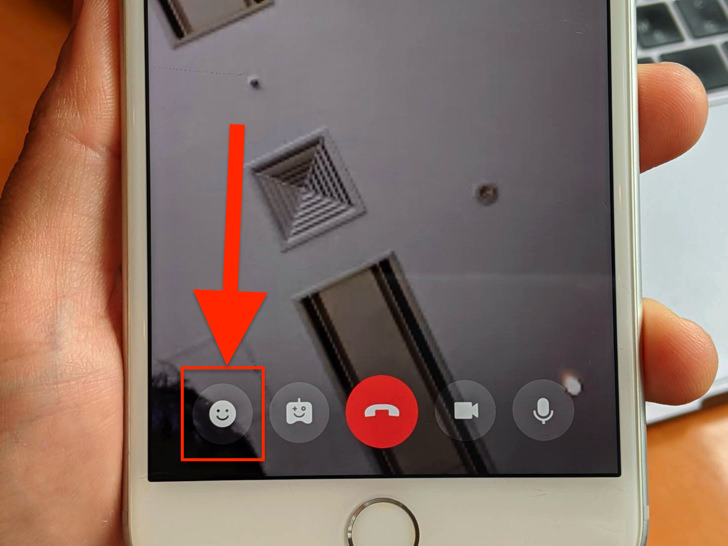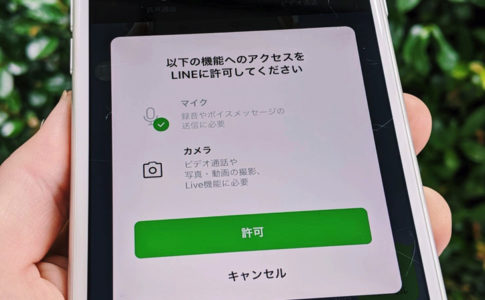こんにちは!iPhoneでもAndroidでも毎日ラインしているサッシです。
サングラスや猫耳など、お気に入りのエフェクトはありますか?
(僕は超サイヤ人?みたいなやつが好きです)
なにげにビデオ通話のときはトークやストーリーのときと使えるエフェクトが違うんですよ!
種類・やり方・できない2つの原因など、このページでは以下の内容で「ビデオ通話のエフェクト」について具体的にお伝えしますね。
トーク・タイムライン投稿の自撮りカメラのときとテレビ電話のエフェクトの種類は同じ?
はじめに、エフェクトの種類から見てみましょう。
すっかりおなじみとなったビデオ通話での顔エフェクトですが、投稿するときのカメラでもエフェクト機能があるのは知っていましたか?
以下の3つの場合にもエフェクトが使えるんですよ!
- トーク
- タイムライン(LINE VOOM)
- ストーリー

▲ストーリーで顔加工
同じLINE内でも、微妙に使えるエフェクトは異なります。
共通のエフェクトもあるけれど、トーク&タイムライン・ストーリー・ビデオ通話でそれぞれ使える・使えないフィルターがあるんですよ。
(トークとタイムラインは同じです)
それぞれ独自のエフェクトがあったりするので、ぜひ比べて楽しんでみてください。
ちなみに同じ顔加工でもインスタとはぜんぜんエフェクトの種類が違いますよ!
顔加工で楽しもう!LINEのビデオ通話エフェクトのやり方【iPhone・Android】
エフェクトの種類がわかったところで、実際に使ってみましょう。
LINEのビデオ通話のエフェクトのやり方を紹介していきますね。
・・・と言っても、特別なことはありません。
友達とのビデオ通話が開始されたら、画面下のニコちゃんマークをタップしましょう。
すると愉快な顔加工のフィルターがずらーっと出てきます!
あとは好きなエフェクトをタップするだけでじぶんの顔に反映されますよ。
(2つ以上のエフェクトを同時使用はできません)
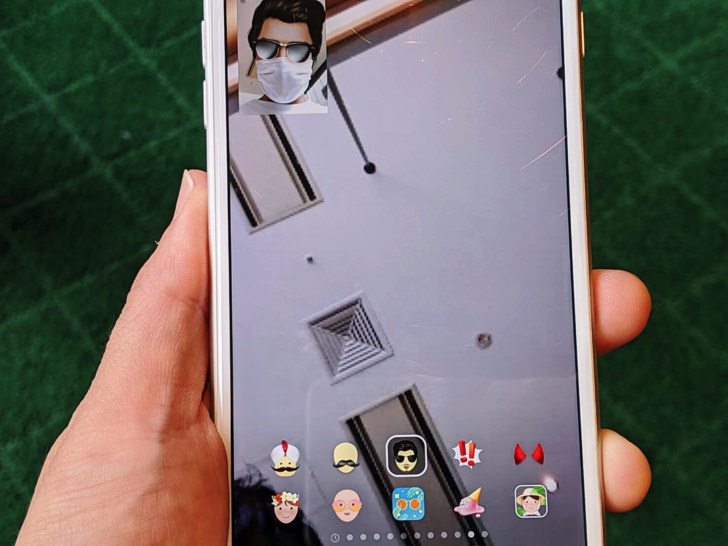
▲ツッパリ風の顔エフェクト
矢印マークが付いているのは「ダウンロード前」のエフェクトなので、ダウンロードしてから使いましょう。
エフェクトの種類はiPhone・Androidで差はありませんよ。
でも実はpc版LINEでもビデオ通話は可能なのですがパソコンだと顔フィルターではなく独自の背景フィルターが使えるようになっています!
パソコンでLINEする人って少ないから、意外と知られていないですよね(笑)
なぜ私のラインには出ない・・・。ビデオ通話でエフェクトができない2つの原因
種類・やり方がわかったところで、うまくできない場合にも触れておきますね。
まずダウンロードできないときは「ネット接続の状況」を疑ってください。
接続がぶちぶち切れる状態だと異常に時間がかかったりするので安定してネットにつながる環境で試しましょう。
それ以外に、なぜかエフェクトが出ない・できないときは以下の2つの可能性が考えられますよ。
- エフェクトが出ない!・・・アプリが古い
- エフェクトできないけど!?・・・アプリの不具合
それぞれもう少し説明しますね。
まず、使いたいエフェクトが出ないときはLINEアプリのバージョンが古い可能性が高いです。
「あれ、友だちのラインには出てるのに!?」というときはだいたいこれですよ。
LINEのアプリを最新版にアップデートしてから試してみましょう。
そして、そもそも顔エフェクトができないときは「アプリの不具合」であることが多いです。
僕も月に1回くらいあります。
そんなときはいったん通話を切ってかけ直してみてください。
それでもだめならLINEアプリをいったん終了して再起動するとふつうに使えることも多いですよ。
そもそもビデオ通話できないときの3つの原因も別ページでまとめているので、そちらもぜひ読んでみてくださいね。
まとめ
さいごに、今回の「ビデオ通話のエフェクト」のポイントをまとめて並べておきますね。
- トーク・タイムライン・ストーリーとはちょっと種類が違う
- iPhone・Android共通。pcだと「背景フィルター」
- アプリが古いと新しいエフェクトが出ないので注意!
スマホをよく使うなら、大切な画像を残す対策はしっかりできていますか?
いつか必ず容量いっぱいになるか機種変するので、大切な思い出の写真・動画は外付けHDDに保存するのがおすすめです。
子どもや恋人とのちょっと見られたくない画像なども絶対に漏らさずに保存できますので。
(ネットにアップすれば流出のリスクが必ずあります)
ロジテックのスマホ用HDDならpc不要でスマホからケーブルを差して直接保存できるので僕はすごく気に入っています。
1万円くらいで1TB(=128GBのスマホ8台分)の大容量が手に入りますよ。